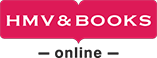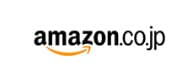第1章 関数の使い方を知ろう
Sec.01 関数とは
関数ですばやく答えを出す
関数に処理をまかせる
Sec.02 関数の基本を知ろう
関数を使う人がやる3つのこと
関数の書式
関数を読む
Sec.03 オートSUMで関数を入力しよう
[オートSUM]を使って関数を入力する
Sec.04 関数の挿入を利用しよう
[関数の挿入]から入力する
Sec.05 関数ライブラリを利用しよう
[関数ライブラリ]から入力する
Sec.06 直接数式を入力しよう
関数名と引数をキーボードから入力する
Sec.07 入力した数式はコピーして使おう
相対参照の数式をコピーする
絶対参照の数式をコピーする
Sec.08 スピルで数式を入力しよう
配列で数式を入力する
絶対参照を設定せずに数式を入力する
スピルを使って求めた値を数式に使う
スピルを使って入力した数式を削除する
こぼれ落ちる場所を確保する
スピルが正しく動作しない場合はセルを個別に指定する
スピルを使わないまたは使えない場合はセルを個別に指定する
Sec.09 数式を修正しよう
数式バーを利用して修正する
[関数の引数]ダイアログボックスで修正する
色枠を利用して修正する
関数名を修正する
第2章 基本の関数を使ってみよう
Sec.10 数式とは
数式を使って計算する
関数を使って、わかりやすい数式にする
Sec.11 値の入ったセルを数えよう COUNT/COUNTA
対象者数を求める
受験者数を求める
Sec.12 空白セルを数えよう COUNTBLANK
未記入数を求める
未提出者数を求める
Sec.13 数値を合計しよう SUM
総計を求める
売上累計を求める
シートをまたいで合計する
Sec.14 数値を平均しよう AVERAGE/AVERAGEA
売上日あたりの平均販売価格を求める
売上1個あたりの平均販売価格を求める
Sec.15 最大値/最小値を求めよう MAX/MIN
最年長と最年少の生年月日を求める
得点の最低点と最高点を求める
交通費の支給上限を設定する
Sec.16 半端な数値を処理しよう ROUND/ROUNDUP/ROUNDDOWN
数値を小数点第1位に四捨五入する
ポイント数を求める
Sec.17 小数点以下を切り捨てよう INT/TRUNC
購入可能数とおつりを求める
連続入力された日付を年月日に分ける
Sec.18 割り算をしよう QUOTIENT/MOD
分配できるお菓子の数を求める
金種ごとに必要数を求める
3チームに分ける
Sec.19 掛け算をしよう PRODUCT
提出状況を管理する
第3章 条件に応じて処理を分けよう
Sec.20 条件とは
論理式で条件を設定する
条件の判定結果に応じて処理を行う
複数の条件を設定する
Sec.21 条件によって処理を2つに分けよう IF
購入金額に応じた送料を表示する
得点によって表示を変える
不要な「0」が表示されないようにする
処理を3つに分ける
Sec.22 条件によって処理を3つに分けよう IFS
契約金額に応じてランク分けをする
Sec.23 複数の条件を判定しよう AND/OR
すべての評価が平均以上かどうか判定する
1つでも平均以上があるかどうか判定する
すべての評価が平均以上の場合は表彰と表示する
1つでも平均未満がある場合は指導と表示する
Sec.24 セルのエラーを判定しよう ISERROR
前期比がエラーかどうか判定する
前期比がエラーになる場合は「--」と表示する
Sec.25 エラー表示を回避しよう IFNA/IFERROR
[#N/A]エラーを回避する
Sec.26 2つの値が等しいかどうかを判定しよう EXACT/DELTA
商品IDが等しいかどうか判定する
価格が等しいかどうか判定する
Sec.27 数値が指定した値以上かどうかを判定しよう GESTEP
毎日の歩数が目標以上かどうか判定する
第4章 集計しよう
Sec.28 集計とは
集計の役割
集計の種類
Sec.29 条件に合う値を数えよう COUNTIF
アンケートを集計する
検索内容の一部が一致する個数を求める
販売価格に対する販売日数を求める
Sec.30 すべての条件に合う値を数えよう COUNTIFS
職種別残業時間構成表を作成する
Sec.31 複数の条件を付けて値を数えよう DCOUNTA
いずれかの条件に該当する件数を求める
指定した2項目に該当する件数を求める
Sec.32 条件に合う数値を合計しよう SUMIF
費目の種類ごとに合計する
指定日以前の売上金額を合計する
番号の一部が一致する注文数を合計する
Sec.33 すべての条件に合う数値を合計しよう SUMIFS
課員別に旅費交通費を合計する
Sec.34 複数の条件を付けて数値を合計しよう DSUM
AND条件を満たす数値を合計する
OR条件を満たす数値を合計する
AND条件とOR条件が混在する条件で合計する
Sec.35 条件に合う数値を平均しよう AVERAGEIF
安い金額を除いた平均回答価格を求める
平均販売価格を境界に平均販売個数を求める
Sec.36 すべての条件に合う数値を平均しよう AVERAGEIFS
年代と職業別に平均価格を分類する
名前を利用して平均販売個数を求める
Sec.37 複数の条件を付けて数値を平均しよう DAVERAGE
一覧表から指定した条件に合う平均値を求める
Sec.38 条件に合う数値の最大値/最小値を求めよう MAXIFS/MINIFS
異常値を取り除いた最大値を求める
最高売上金額と最低売上金額を商品分類別に集計する
Sec.39 指定した項目の割合を求めよう PERCENTOF
カテゴリ別の売上構成比を求める
部署別、および、費目別の費用構成比を求める
回答割合を求める
Sec.40 順位を付けよう RANK.EQ
営業成績の順位を求める
タイムの早い順に順位を求める
Sec.41 指定した順位の数値を求めよう LARGE/SMALL
第1位の契約金額を求める
第1位のタイムを求める
第5位までの価格を求める
重複のない第5位までの価格を求める
第5章 日付や時刻を操作しよう
Sec.42 Excelの日付と時刻とは
日付を通し番号で管理する
24時間を0から1で管理する
Sec.43 日付や時刻を求めよう
日付や時刻の入力と表示形式
指定日数後の日付を求める
日付間の日数を求める
指定時間後の時刻を求める
経過時間を求める
24時間を超える経過時間を表示する
Sec.44 本日の日付や時刻を表示しよう TODAY/NOW
本日の入力欄を強調する
Sec.45 日付から年/月/日を取り出そう YEAR/MONTH/DAY
今年と今月を求める
入会年を求める
購入日が締日を過ぎているかどうか判定する
Sec.46 時刻から時/分/秒を取り出そう HOUR/MINUTE/SECOND
勤務時間と支払額を求める
Sec.47 日付から曜日番号を取り出そう WEEKDAY
日付に対応する曜日を番号で表示する
平日と土日で異なる時給を表示する
Sec.48 数値を使って日付を作成しよう DATE
翌月末日を求める
Sec.49 数値を使って時刻を作成しよう TIME
労働時間を求める
利用時間を調整する
Sec.50 文字列を使って日付や時刻を作成しよう DATEVALUE/TIMEVAULE
予定表から曜日を作成する
文字列から時刻を作成する
Sec.51 期間を求めよう DATEDIF/DAYS
目標日までの満日数を求める
目標日までの年数/月数/日数を求める
Sec.52 数か月前後の日付や月末日を求めよう EDATE/EOMONTH
更新受付開始日を求める
今月1日を求める
Sec.53 指定した営業日後の日付を求めよう WORKDAY/WORKDAY.INTL
指定営業日後の日付を求める
平日が定休日の場合の発送日を求める①
平日が定休日の場合の発送日を求める②
Sec.54 営業日数を求めよう NETWORKDAYS/NETWORKDAYS.INTL
指定した期間の営業日数を求める
平日が定休日の場合の稼働日数を求める
週休2日の勤務日数を求める①
週休2日の勤務日数を求める②
第6章 文字列を操作しよう
Sec.55 文字列とは
Excelで認識される文字列
文字列の数え方
Sec.56 文字列を整えよう
コピー/値の貼り付けが必要になる場合
関数を利用した数式を貼り付ける
Sec.57 フリガナと郵便番号を自動で表示しよう PHONETIC
氏名をもとにフリガナを自動入力する
フリガナの表記を整える
住所にフリガナを表示する
住所をもとに郵便番号を自動入力する
Sec.58 曜日を自動で表示しよう TEXT
日付をもとに曜日を自動的に表示する
日付が空白の場合は曜日も空白にする
Sec.59 文字列をつなげて新たな文字列を作ろう CONCATENATE/CONCAT/TEXTJOIN
住所を1つのセルにまとめる
姓と名から氏名を作成する
ローマ字名と年齢を連結する
Sec.60 文字列を数えよう LEN/LENB
店舗IDの入力桁数を求める
店舗IDの入力桁数をチェックする
住所が全角で入力されているかどうかチェックする
Sec.61 指定した文字列が何文字目にあるかを調べよう① FIND/FINDB
住所の「県」の位置を検索する
都道府県を省略している住所を抽出する
住所の「県」がない場合は「3」を表示する
Sec.62 指定した文字列が何文字目にあるかを調べよう② SEARCH/SEARCHB
全角スペースの位置を検索する
セルが空白かどうかチェックする
英字による評価を5段階評価に置き換える
Sec.63 文字列の左から取り出そう LEFT/LEFTB
住所から都道府県名を取り出す
氏名の姓を取り出す
ポイント数を合計する
Sec.64 文字列の途中から取り出そう MID/MIDB
市町村名以降の住所を取り出す
ローマ字表記の氏名を姓と名に分ける
Sec.65 文字列の右から取り出そう RIGHT/RIGHTB
桁数の異なる数字を3桁に揃える
Sec.66 区切り文字の前後の文字列を取り出そう TEXTBEFORE/TEXTAFTER
メールアドレスを@マークの前後で分ける
来場日時を抽出する
Sec.67 文字列を区切り文字ごとに縦横に分割しよう TEXTSPLIT
ハイフンごとにセルを横に分ける
空白文字ごとにセルを縦に分ける
Sec.68 文字列を半角/全角文字に整えよう ASC/JIS
メールアドレスを半角文字に揃える
明細表の半角文字を全角文字に揃える
Sec.69 英字を整えよう UPPER/LOWER/PROPER
英字を小文字や大文字に整える
ローマ字の氏名を先頭だけ大文字に揃える
英字を揃えてから半角文字に統一する
Sec.70 余分な空白を削除しよう TRIM
余分なスペースを削除する
余分なスペースを削除し全角文字に統一する
Sec.71 指定した文字位置の文字列を置き換えよう REPLACE/REPLACEB
5桁目の文字を強制的に置き換える
電話番号に「0」を補う
電話番号に「()」を補う
不要な文字列を削除する
7桁でない郵便番号の先頭に「0」を補う
Sec.72 検索した文字列を別の文字列に置き換えよう SUBSTITUTE
社名の(株)を削除する
全角スペースをすべて削除する
Sec.73 文字列を指定した回数分繰り返そう REPT
商品コードを成形する
氏名の名部分を「*」で埋める①
氏名の名部分を「*」で埋める②
進捗状況を簡易グラフにする
第7章 表を検索しよう
Sec.74 表を検索するとは
リスト形式のデータと各部の名称
リスト形式の表にテーブルを設定する
表の検索方法
Sec.75 番号に対応する値を取り出そう CHOOSE
番号に対応する値を表示する
0から始まる番号に対応する値を表示する
番号に応じて集計方法を切り替える
Sec.76 一致した値を取り出そう SWITCH
0から始まる番号に対応する値を表示する
番号に対応する値を表示する
指定した施設記号に対応する施設情報を表示する
指定した表を表示する
番号をもとに分けたチーム名を表示する
Sec.77 表を検索して値を取り出そう① VLOOKUP
商品分類から分類名を検索する
得点に応じてランク分けする
エラー値が表示されないようにする
Sec.78 表を検索して値を取り出そう② XLOOKUP
指定した施設種別の施設情報を検索する
利用人数を満たす施設情報を検索する
得点に応じた評価と補足を表示する
指定した備品のある施設情報を検索する
Sec.79 検索する表を切り替えよう INDIRECT
シート別の表を1シートにまとめる
Sec.80 条件に一致する唯一の値を取り出そう DGET
条件に合う唯一の値を検索する①
条件に合う唯一の値を検索する②
Sec.81 指定した値の位置を検索しよう① MATCH
指定した値が表の何行目にあるかを求める
位置検索を使って送料を求める
Sec.82 指定した値の位置を検索しよう② XMATCH
指定した背番号の行位置を求める
指定した氏名で始まる行位置を求める
位置情報をもとに部員情報を検索する
Sec.83 指定した位置のセルの値を取り出そう OFFSET
氏名に一致するデータ行を検索する
Sec.84 指定した行と列の値を取り出そう INDEX
指定した行番号と列番号の交点の値を求める
抽選結果を表示する
Sec.85 表から必要な行データや列データを取り出そう CHOOSECOLS/CHOOSEROWS
名簿から必要な列を抽出する
名簿から必要な行を抽出する
Sec.86 必要なデータを取り出そう FILTER
定員15名以上の施設情報を抽出する
定員15名以上の和室の情報を抽出する
定員15名以上、または、和室の情報を抽出する
歩数と腹筋回数が空白のデータを抽出する
指定した日付以降のデータを抽出する
備品が長机で始まる施設情報を抽出する
備品に座布団が含まれる施設情報を抽出する
Sec.87 データを並べ替えて取り出そう SORT/SORTBY
スコアを昇順に並べる
金額の低い順に表を並べ替える
金額の低い順に表を並べ替え、同じ金額の場合は摘要で並べ替える
Sec.88 重複のないデータにしよう UNIQUE
重複のない費目データを抽出する
費目と摘要のうち、1回しか出現しないデータを抽出する
空白を詰めてデータを抽出する
Sec.89 表から必要な行や列を選んでまとめよう VSTACK/HSTACK
集計データを横につなげる
集計データを縦につなげる
部員名簿を1つにまとめる
第8章 応用の関数に挑戦しよう
Sec.90 指定した倍数に切り上げ/切り捨てよう CEILING/CEILING.MATH/FLOOR/FLOOR.MATH
購入数を購入単位に切り捨てる
購入数を購入単位で切り上げる
利用時間を切り上げる
勤務時間を切り捨てる
Sec.91 指定した倍数に四捨五入しよう MROUND
購入数を購入単位に切り上げたり切り捨てたりする
価格を改定する
平均所要時間を1分単位に四捨五入する
Sec.92 連番を自動で入力しよう ROW/ROWS
連番を振る
Sec.93 連続した数値を作成しよう SEQUENCE
申し込みに応じた受付IDを自動作成する
必要な列データを抽出する
Sec.94 中央値を求めよう MEDIAN
データの中央値を求める
Sec.95 最頻値を求めよう MODE.SNGL/MODE.MULT
データの最頻値を求める
5単位に調整した数値の最頻値を求める
Sec.96 標準偏差を求めよう STDEV.S/STDEV.P
年齢の標準偏差を求める
Sec.97 度数を求めよう FREQUENCY
成績の得点分布を調べる
成績の累積度数を求める
Sec.98 数値同士を掛けて合計しよう SUMPRODUCT
合計売上金額を求める
食品の売上金額を求める
Sec.99 さまざまな角度で集計しよう① SUBTOTAL
フィルターに応じて合計を求める
Sec.100 さまざまな角度で集計しよう② AGGREGATE
さまざまな集計値を求める
エラーを無視して集計する
3位までの得点を求める
得点の四分位数を求める
Sec.101 さまざまな角度で集計しよう③ GROUPBY
費目ごとに金額を合計する
費目ごとの金額を高い順に並べて表示する
費目ごとの金額の構成比を高い順に並べて表示する
費目の光熱費と図書費を摘要別に集計する
Sec.102 さまざまな角度で集計しよう④ PIVOTBY
費目ごとに金額を月別に合計する
費目別月別合計を金額の高い順に並べる
さまざまな角度で合計する
Sec.103 表の中から必要な部分だけ取り出そう TAKE/DROP
不要な行を取り除く
回答者の末尾から5件分を抽出する
残業時間の上位5件を抽出する
Sec.104 指定した範囲のデータを1列または1行にしよう TOCOL/TOROW
複数列の求人キーワードを縦1列に表示する
重複のないキーワードを抽出する
Sec.105 Web上の画像をセルに挿入しよう IMAGE
会社ロゴをセルに挿入する
付録
Sec.01 セルの行または列だけ固定して数式をコピーしよう
九九表を作る
Sec.02 名前を利用して関数を入力しよう
セルやセル範囲に名前を付ける
選択範囲から名前を付ける
名前を関数の引数に利用する
名前のセル範囲を変更する
Sec.03 配列を利用して関数を入力しよう
配列数式を入力する
配列数式を関数に利用する
配列数式を修正する
スピルを使った数式や関数をExcel 2019で開く
Sec.04 関数を組み合わせよう
コピー&ペーストで関数を組み合わせる